Bạn đang gặp phải tình trạng file Word bị khóa, chỉ đọc được mà không thể chỉnh sửa? Đừng lo lắng, bài viết này sẽ hướng dẫn bạn cách khắc phục lỗi file Word bị read only thường gặp này một cách nhanh chóng và hiệu quả.
Những nguyên nhân khiến file Word bị lỗi read only
Có nhiều nguyên nhân dẫn đến việc file Word bị đặt ở chế độ chỉ đọc, bao gồm:
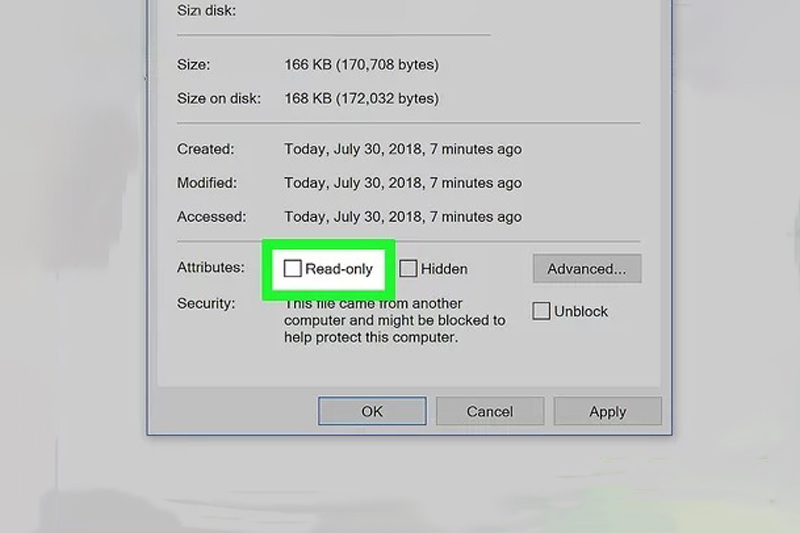
- File được bảo vệ: Người tạo file đã thiết lập quyền truy cập chỉ đọc để ngăn chặn việc sửa đổi.
- Lỗi phần mềm: Lỗi trong phần mềm Word hoặc hệ điều hành có thể gây ra vấn đề này.
- File bị hỏng: File Word bị hỏng cũng có thể dẫn đến tình trạng chỉ đọc.
- Tính năng bảo vệ của Windows: Một số tính năng bảo vệ của Windows có thể khóa file để ngăn chặn sự thay đổi không mong muốn.
Hướng dẫn cách khắc phục lỗi file Word bị read only nhanh chóng và dễ dàng
Khắc phục nhanh chóng bằng Enable Editing
Khi gặp thông báo “Enable Editing”, hãy click vào nút này để cho phép Word thực hiện các thay đổi trên tài liệu của bạn.
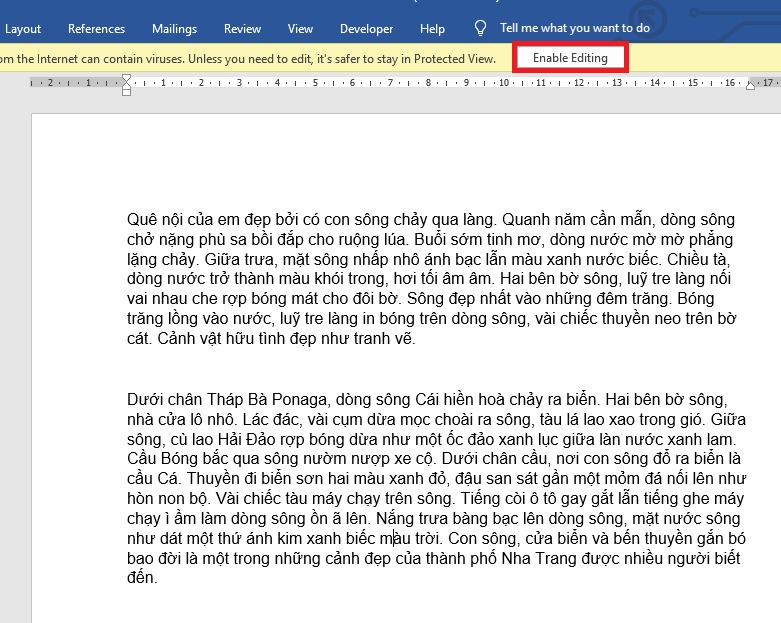
Sau đó bạn có thể sử dụng tài liệu như bình thường nhé!
Kiểm tra quyền truy cập trên file
Đảm bảo bạn có quyền chỉnh sửa file: Nếu file được chia sẻ, hãy kiểm tra xem bạn có quyền chỉnh sửa hay không.
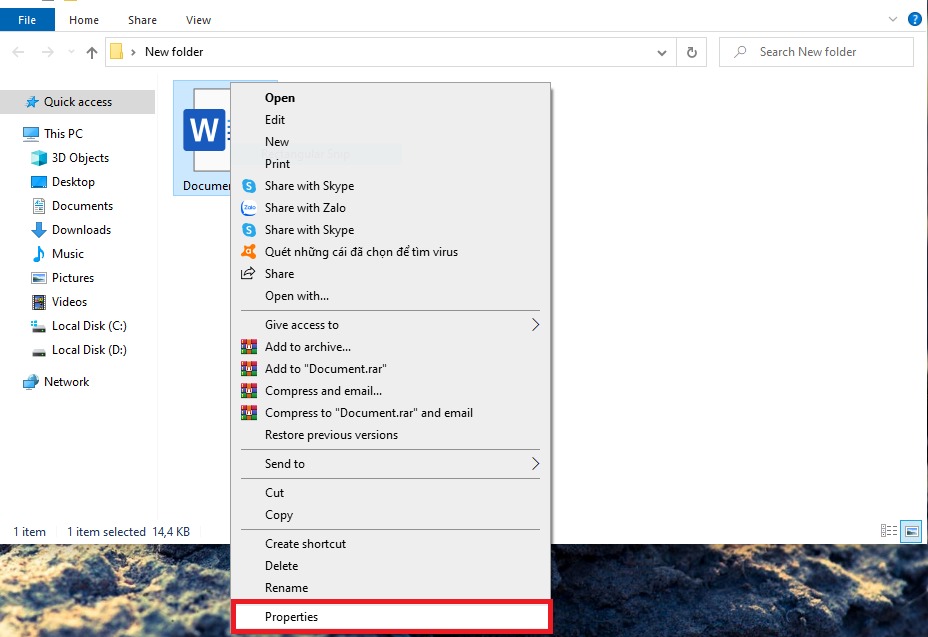
Kiểm tra thuộc tính file: Nhấp chuột phải vào file, chọn Properties và bỏ chọn mục Read-only.
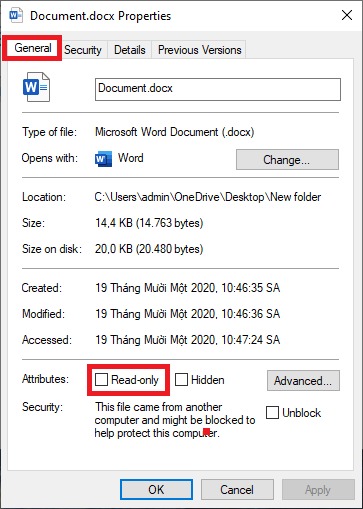
Mở file bằng chế độ tương thích
Mở file bằng phiên bản Word cũ hơn: Đôi khi, việc mở file bằng phiên bản Word cũ hơn có thể giúp khắc phục lỗi.
Tạo bản sao của file
Tạo bản sao: Tạo một bản sao của file và thử chỉnh sửa bản sao đó.
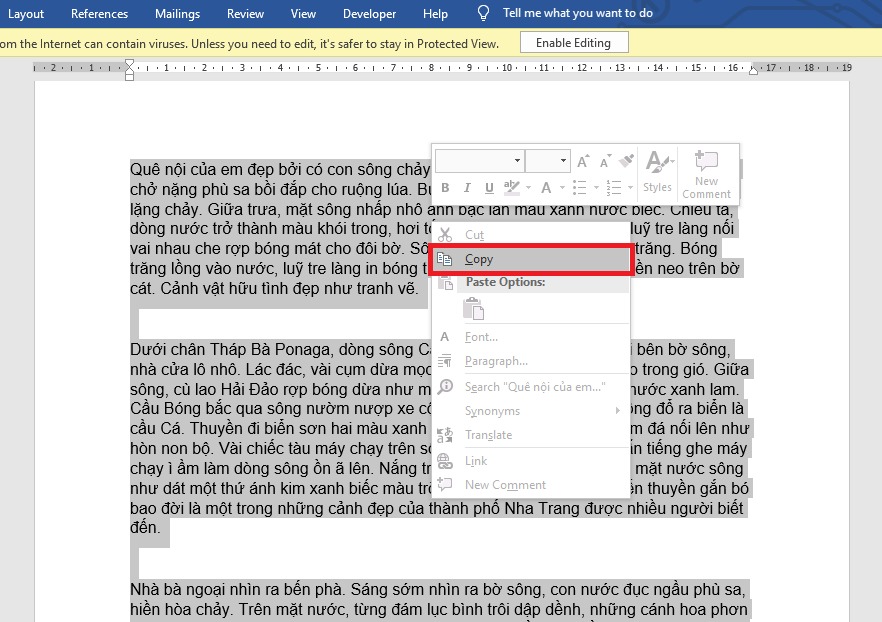
Một số cách khắc phục lỗi Word read only khác mà bạn có thể thử
- Lưu file với định dạng khác: Thử lưu file với định dạng khác như .docx hoặc .pdf rồi mở lại.
- Kiểm tra virus: Đảm bảo máy tính của bạn không bị nhiễm virus.
- Yêu cầu người tạo file: Nếu file được người khác tạo, hãy liên hệ với họ để nhờ giúp đỡ.
Lỗi file Word bị Read only thường gặp và có thể gây ra nhiều phiền toái. Hy vọng với những thông tin chia sẻ trên, bạn đã tìm được giải pháp phù hợp và không còn lo lắng về việc không thể chỉnh sửa tài liệu của mình.
Nguồn: www.phucanh.vn/huong-dan-khac-phuc-loi-file-word-bi-read-only-cuc-de-dang.html